
Kjøp eller lei filmer eller TV-programmer i Apple TV-appen i Windows
Butikken i Apple TV-appen er stedet hvor du kan bla gjennom, kjøpe og leie verdens beste filmer og TV-programmer og abonnere på Apple TV-kanaler.
Når du finner noe du vil se, kan du kjøpe det, leie det (hvis det er en film) eller velge hvordan du vil se det hvis det er tilgjengelig i flere kanaler og apper. Hvis det er tilgjengelig for avspilling umiddelbart, får du standardkanalen eller -appen som gjør at du kan se det i høyest mulig kvalitet.
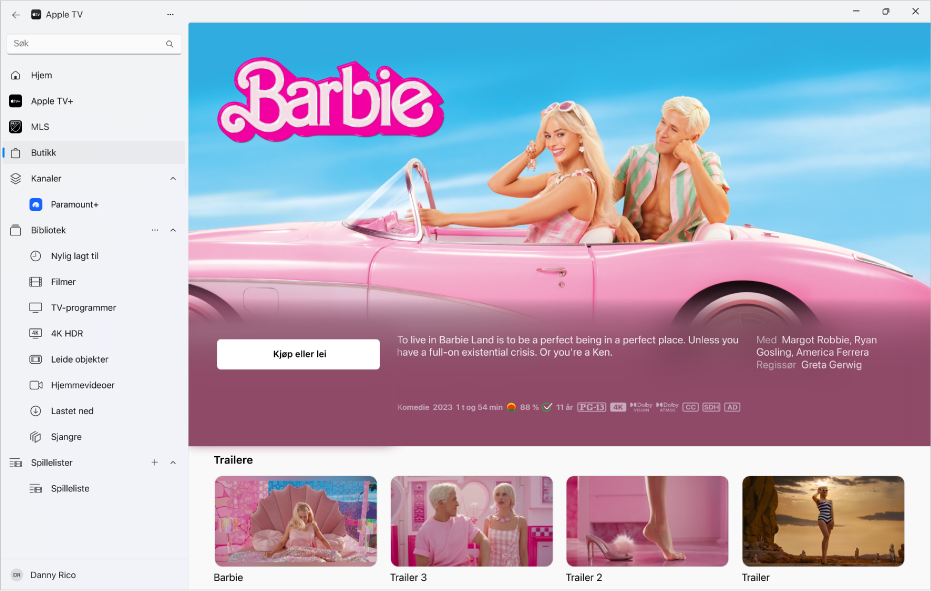
Bla gjennom filmer og TV-programmer i Butikk
Gå til Apple TV-appen
 på Windows-enheten.
på Windows-enheten.Velg Butikk i sidepanelet.
Rull ned for å se topplister, nye utgivelser, tilbud og mer, og gå deretter mot venstre eller høyre for å se tilgjengelige valg.
Velg et objekt for å vise forhåndsvisninger, aldersgrenser, beskrivelser og visningsinformasjon.
Kjøp eller lei en film eller et TV-program
Når du velger en film eller et TV-program i Butikk, vises aldersgrenser, beskrivelser og visningsinformasjon.
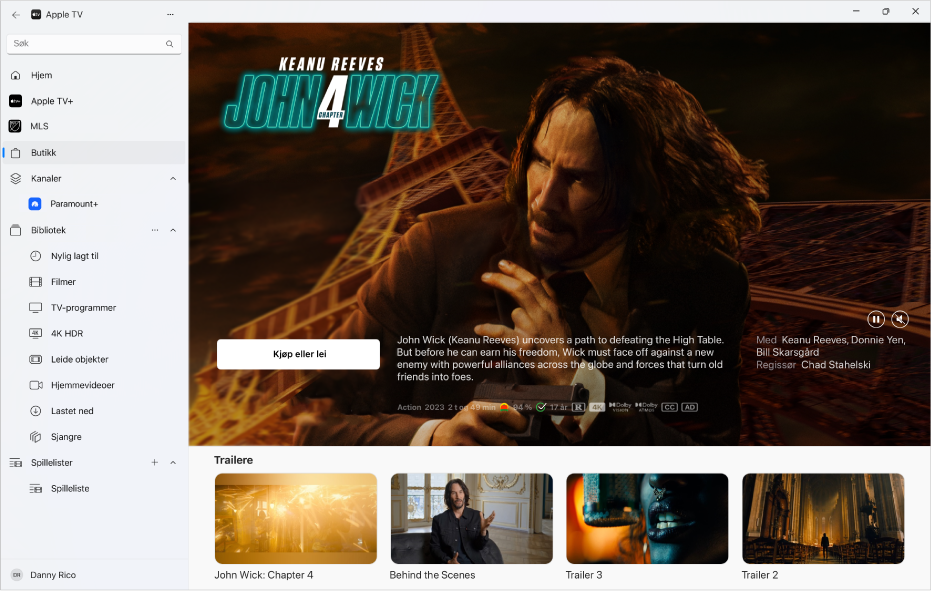
Gå til Apple TV-appen
 på Windows-enheten.
på Windows-enheten.Velg Butikk i sidepanelet, og velg deretter et objekt til høyre.
Du kan gjøre følgende:
Spill filmen eller TV-programmet: Hvis filmen eller TV-programmet allerede er tilgjengelig for deg som et kjøp eller på en anvist kanal, velger du Spill av for å begynne å se det umiddelbart.
Kjøp eller lei en film: Velg Kjøp eller Lei, og bekreft deretter kjøpet eller leien.
Merk: Når du har leid en film, har du 30 dager på deg til å begynne å se den. Når du har begynt å se på den, kan du spille den så mange ganger du vil i en periode på 48 timer. I leieperioden kan du laste ned leiefilmen på én enhet når som helst og også strømme den på en annen enhet. For eksempel kan du begynne å se på en film du har lastet ned på iPhone, og deretter se den ferdig på Windows-enheten. Når tiden er ute, er ikke filmen lenger tilgjengelig.
Kjøp en episode eller en sesong av et TV-program: Velg Kjøp, og velg deretter alternativet du vil ha, og bekreft kjøpet.
Legg til et objekt i Min liste: Hvis du vil se filmen eller TV-programmet senere, klikker du på Legg til i Min liste. Klikk på «I min liste» for å fjerne objektet fra Min liste. Objekter du legger til i Min liste, vises i Fortsett å se- og Min liste-radene.
Rull ned for å se på trailere eller vise sesonger og episoder, bla gjennom relaterte objekter, utforske medvirkende, se visningsalternativer eller se mer informasjon.
Velg
 øverst i sidepanelet for å gå tilbake til hovedsiden i Butikk.
øverst i sidepanelet for å gå tilbake til hovedsiden i Butikk.